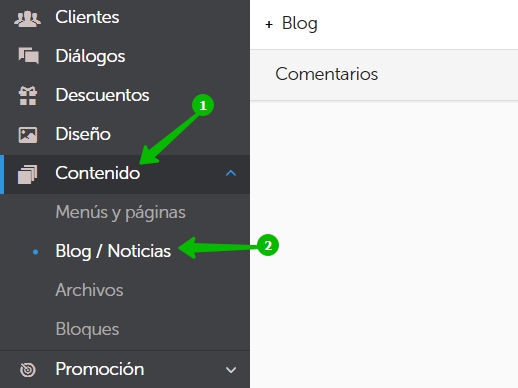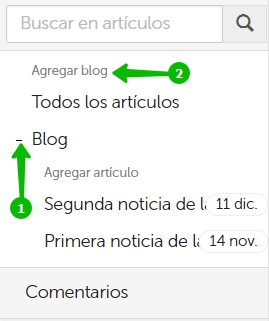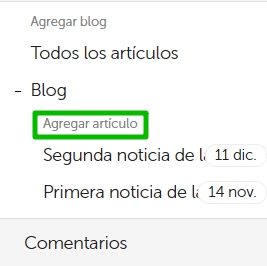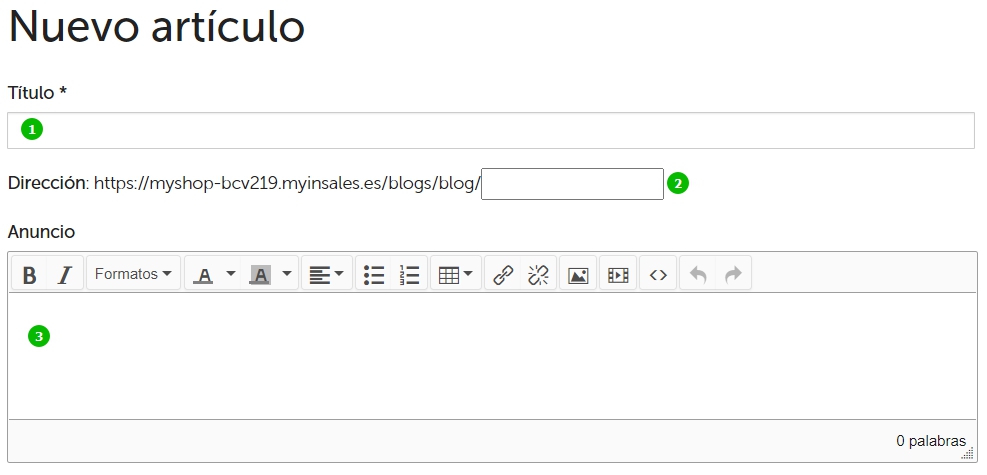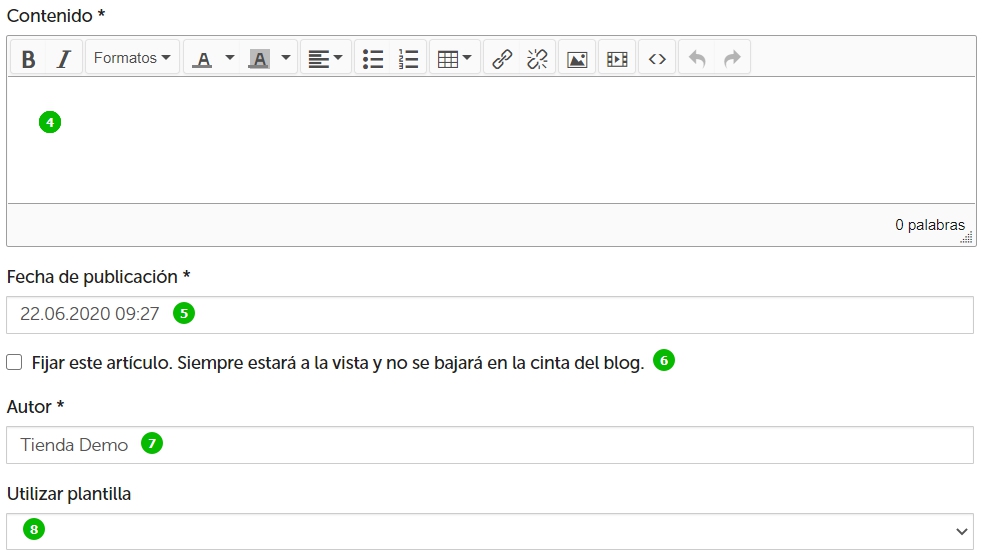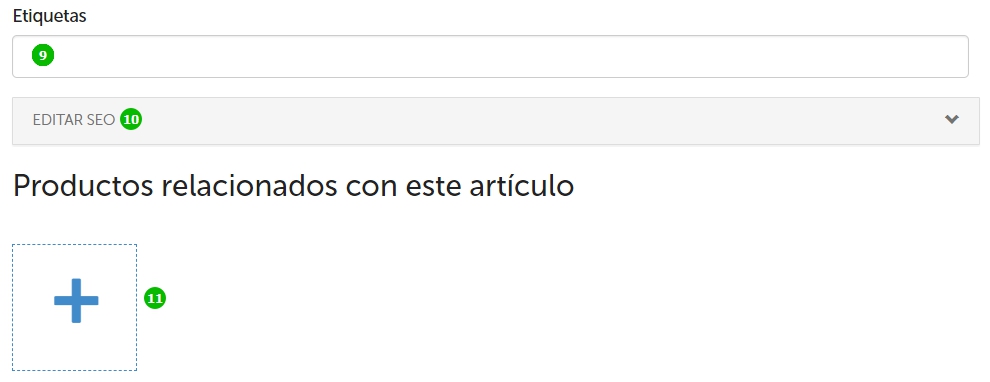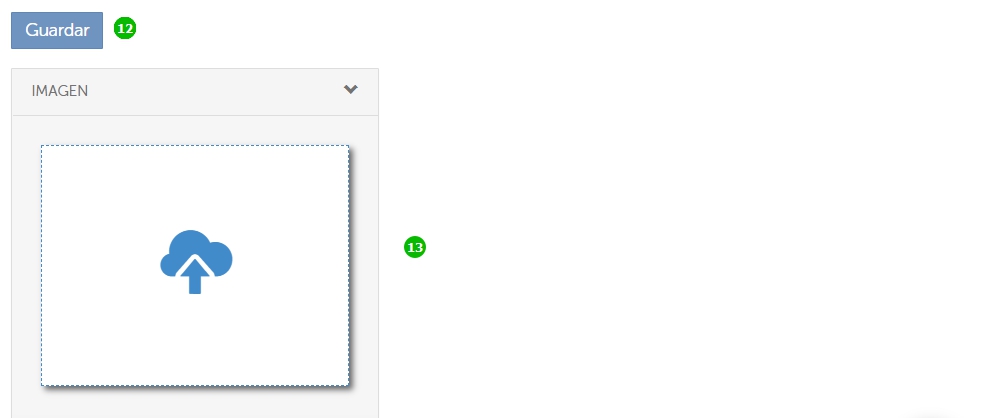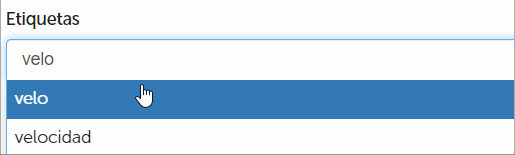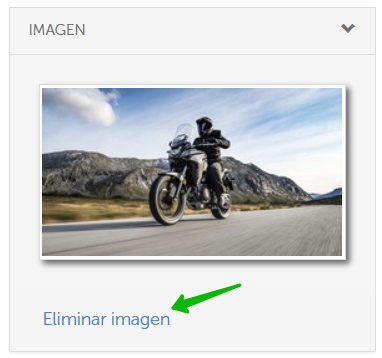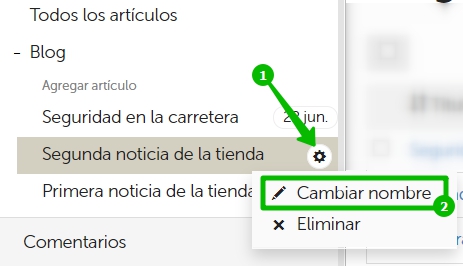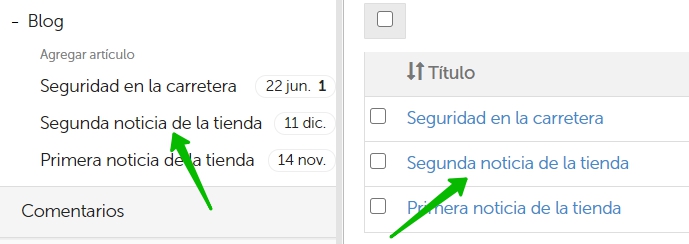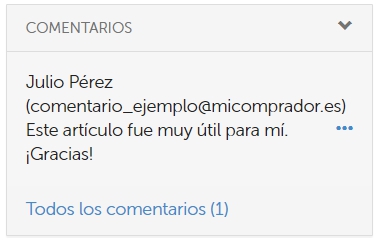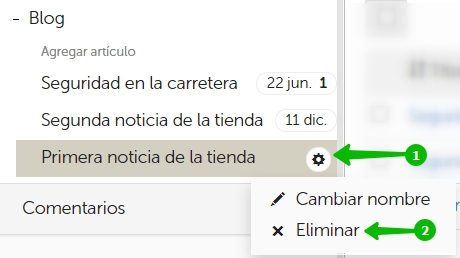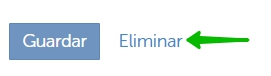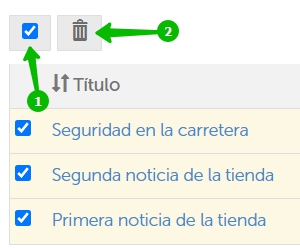Creamos y editamos los artículos
Los artículos del blog se editan en la sección "Contenido → Blog / Noticias":
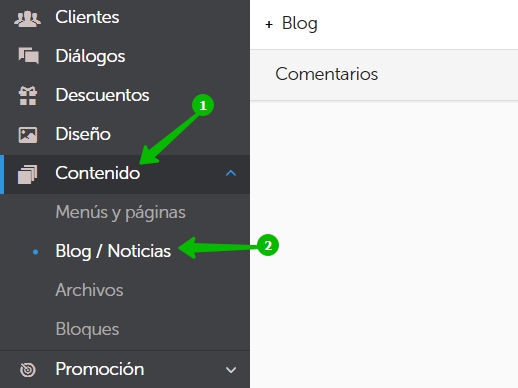
Creamos los artículos
Para agregar un nuevo artículo, primero expande el blog si está minimizada:
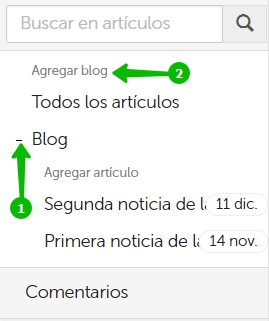
...y haz clic en el botón "Agregar artículo":
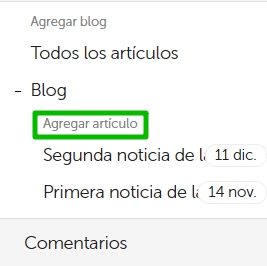
El sistema te pedirá que completes los siguientes campos:
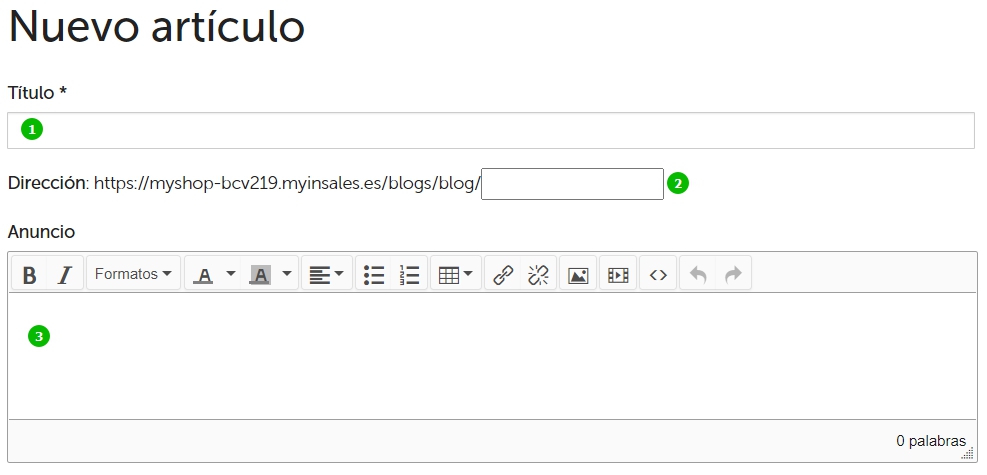
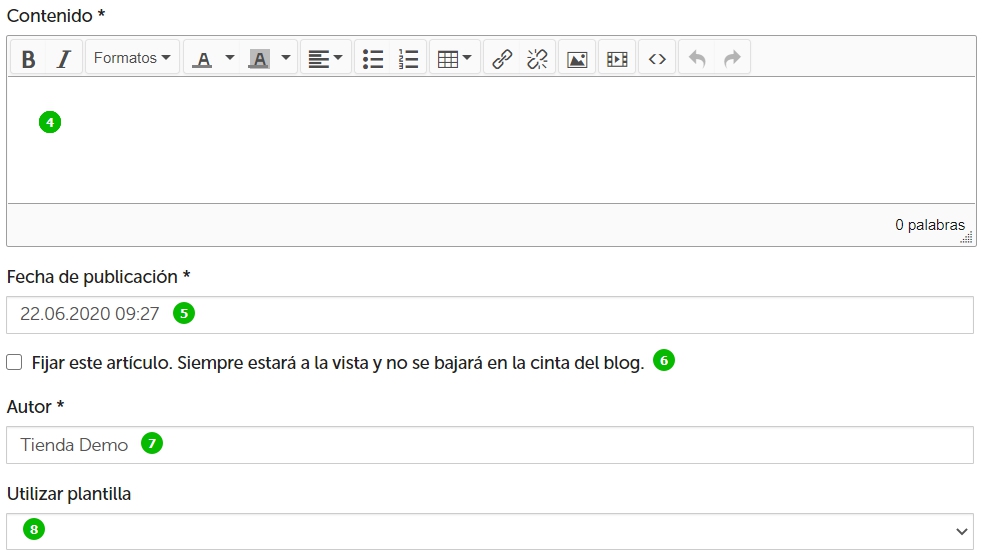
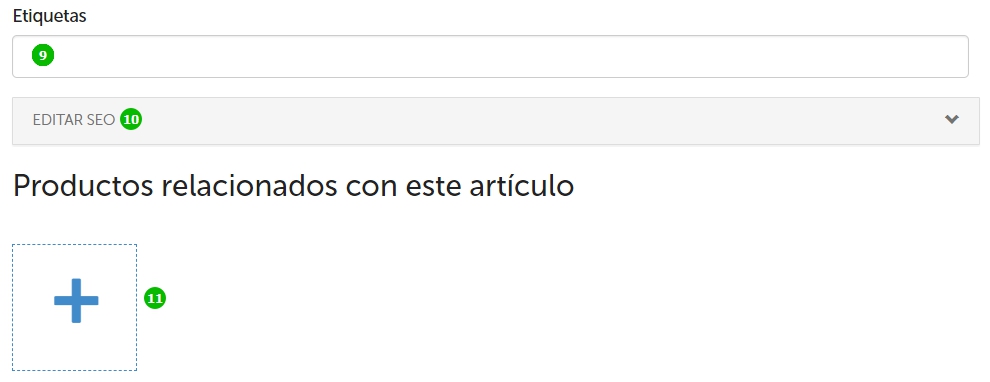
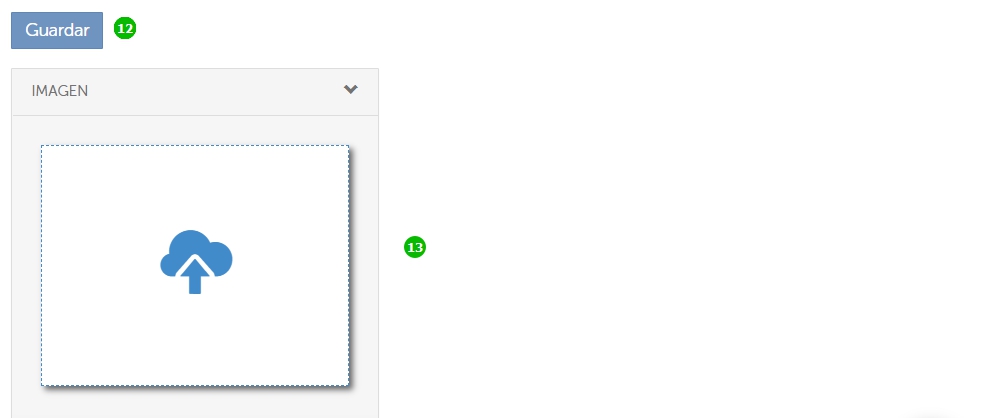
- "Título" es el título de artículo. Esto es un campo obligatorio.
- "Dirección" es la URL deseada del artículo. Si dejas este campo en blanco, el sistema generará automáticamente la dirección, usando el título del artículo.
- "Anuncio" es el breve contenido de la publicación o su parte introductoria. Se utiliza para la salida en la página general del blog, junto a otras publicaciones.
- "Contenido" es el texto del artículo.
- "Fecha de publicación": Aquí se puede especificar la fecha y la hora en que se publicará el artículo. También podrás especificar una fecha/hora que aún no ha llegado, en cuyo caso el artículo aparecerá en el sitio web automáticamente más tarde.
- "Fijar artículo": Si la casilla de verificación está marcada, el artículo no bajará en el feed del blog, incluso si los otros han sido publicados más tarde.
- "Autor" es el nombre del autor del artículo. Aquí se puede escribir cualquier texto.
- "Utilizar plantilla": Esta funcionalidad es necesaria si has creado diversas plantillas de diseño para diferentes artículos en el código de plantilla. En este caso, podrás seleccionar la plantilla adecuada para el artículo que estás creando. Deja el campo en blanco para utilizar la plantilla predeterminada.
- "Etiquetas": Aquí podrás especificar etiquetas (palabras clave) relacionadas con el artículo. El principio del uso de etiquetas es similar a los hashtags en las redes sociales: con ellas, se facilita la búsqueda de publicaciones por parte del visitante. Algunos de nuestros temas las visualicen de modo así:

El visitante del sitio web hace clic en la etiqueta deseada y a él se muestran todos los artículos que la contienen.
Para agregar una etiqueta, simplemente escríbela (espacios están permitidos) y luego presiona Enter o haz clic en la opción azul de la lista desplegable en la parte inferior. También podrás seleccionar una etiqueta de la lista:
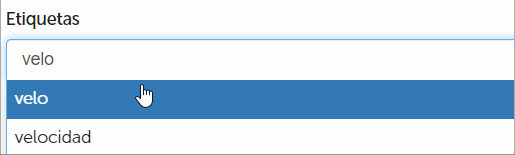
Si es necesario, podrás eliminar etiquetas individuales haciendo clic en la cruz:

- "EDITAR SEO": Si es necesario especificar etiquetas "title" y "description" para la página, haz clic en este campo. Para obtener más información sobre los parámetros SEO, puedes consultar este artículo.
- "Productos relacionados con este artículo": Si agregas productos de la tienda aquí, se mostrarán en la página del artículo como los acompañantes (la capacidad de mostrarlos depende del tema instalado).
- "Guardar": Al rellenar los campos anteriores de forma adecuada, haz clic en este botón.
- "Imagen": Aquí podrás subir una imagen que se mostrará en la lista de artículos del blog en el sitio web. Si tu tema de diseño no muestra imágenes, por favor, ponte en contacto con nuestro soporte técnico.
Para reemplazar una imagen existente, primero se debe eliminarla:
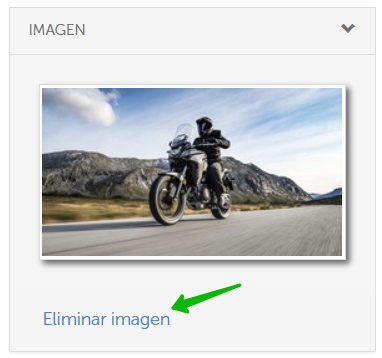
Editamos los artículos
Si sólo necesitas cambiar el título del artículo, coloca el cursor sobre él en la columna lateral y haz clic en el piñón, luego selecciona "Cambiar nombre":
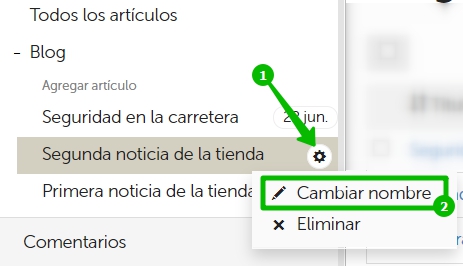
Para cambiar la publicación por completo, haz clic en su título en la columna lateral o en la lista principal de artículos:
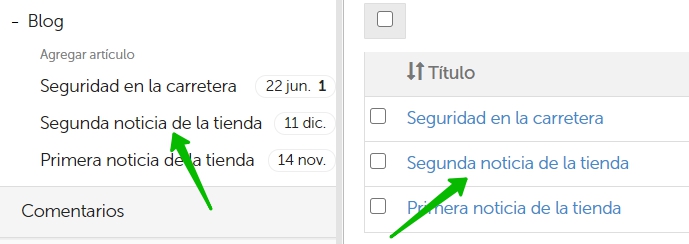
Se abrirá una ventana de edición. Los campos son similares a los que se propone rellenar al crear el artículo, por lo que no los revisaremos nuevamente, sino que sólo notaremos las diferencias:
- La dirección (URL) del artículo se puede cambiar haciendo clic en el lápiz:

- Al editar un artículo ya creado, aparece una ventana con comentarios:
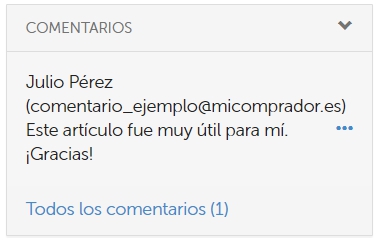
Para aprender más sobre los comentarios, consulta el artículo correspondiente "Comentarios a los artículos de blog".
Eliminamos los artículos
Pasa el cursor sobre el título del artículo en la columna lateral y haz clic en el piñón, luego selecciona "Eliminar":
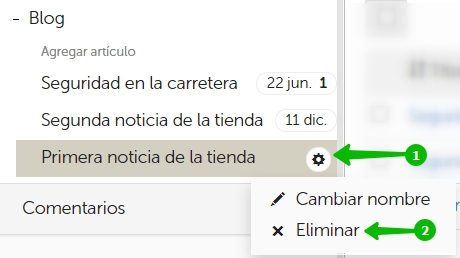
Al abrir la ventana de edición de la publicación, también encontrarás el botón de eliminación allí:
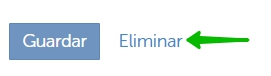
Además, existe la posibilidad de eliminar artículos masivamente. Para hacerlo, selecciónalos y luego haz clic en el botón con el icono de la papelera:
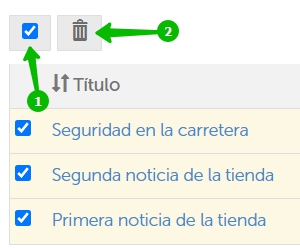
¡Atención! La recuperación de artículos eliminados sólo es posible mediante una solicitud por escrito enviada a nuestro soporte técnico.